ipv6 是下一代互联网协议,它最初被提出是因为随着互联网的快速发展,ipv4 的地址空间已经接近耗尽。为了应对这一挑战,ipv6 被设计出来以扩展地址空间。ipv6 使用 128 位地址长度,这使得它可以提供几乎无限的地址数量。即使按照保守估计,ipv6 实际可用的地址数也足以让地球上的每平方米都分配到上千个地址。在 ipv6 的设计中,除了有效解决地址不足的问题外,还针对 ipv4 中未妥善处理的一些问题进行了优化,例如端到端 ip 连接、服务质量(qos)、安全性、多播、移动性和即插即用等功能。接下来,我们将为您介绍如何在 windows 7 系统中设置 ipv6 地址。
操作步骤如下:
-
安装 IPv6 协议:首先,打开控制面板,依次进入“网络和 Internet” -> “网络连接”。右键单击“本地连接”,在弹出的属性窗口中点击“安装”,然后选择“协议”,再点击“添加”。这样就能将 IPv6 添加到系统支持的协议列表中。完成安装后,界面会显示相应的变化,如下图所示:
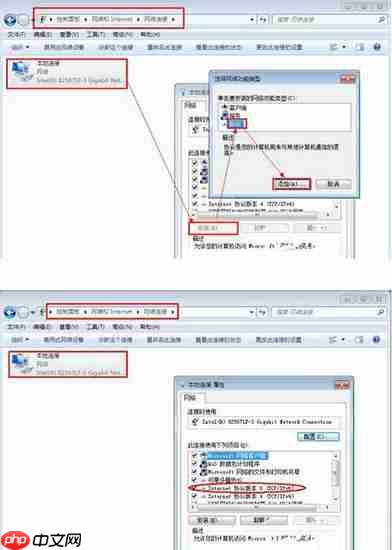
-
设置 IPv6 地址:同样从控制面板进入“网络和 Internet” -> “网络连接”,右键单击“本地连接”,在弹出的属性窗口中双击“Internet 协议版本 6 (TCP/IPv6)”选项,在出现的属性窗口中选择手动模式,并输入一个示例地址,比如“3FFE:FFFF:7654:FEDA:1245:BA98:3210:4562”。需要注意的是,由于 IPv6 当前仍处于测试阶段,所以您可以随意指定一个有效的地址。具体效果如下图所示:
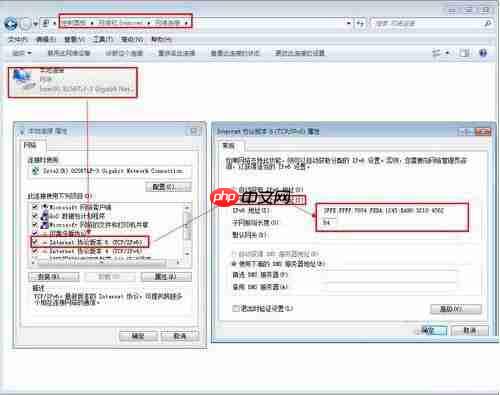
-
验证 IPv6 设置:按下键盘组合键“Win+R”打开运行对话框,输入“CMD”启动命令提示符窗口,接着输入“ipconfig”命令查看当前系统的 IP 地址配置详情。检查结果应符合预期,如下图所示:
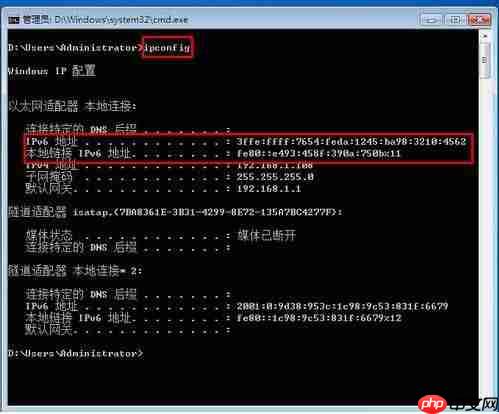
-
配置 ISATAP 隧道:完成上述配置后,启动浏览器并访问网址“https://www.php.cn/link/9d1045d1219ce20574fcc07162f346e6 IPv6 测试。如果页面上显示一只跳舞的小老虎,则表明您已成功通过 IPv6 访问该网站;反之,若小老虎没有跳舞,则意味着您的访问方式为 IPv4。
以上就是关于如何在 Windows 7 上配置 IPv6 地址的方法介绍。希望对您有所帮助!

 路由网
路由网














